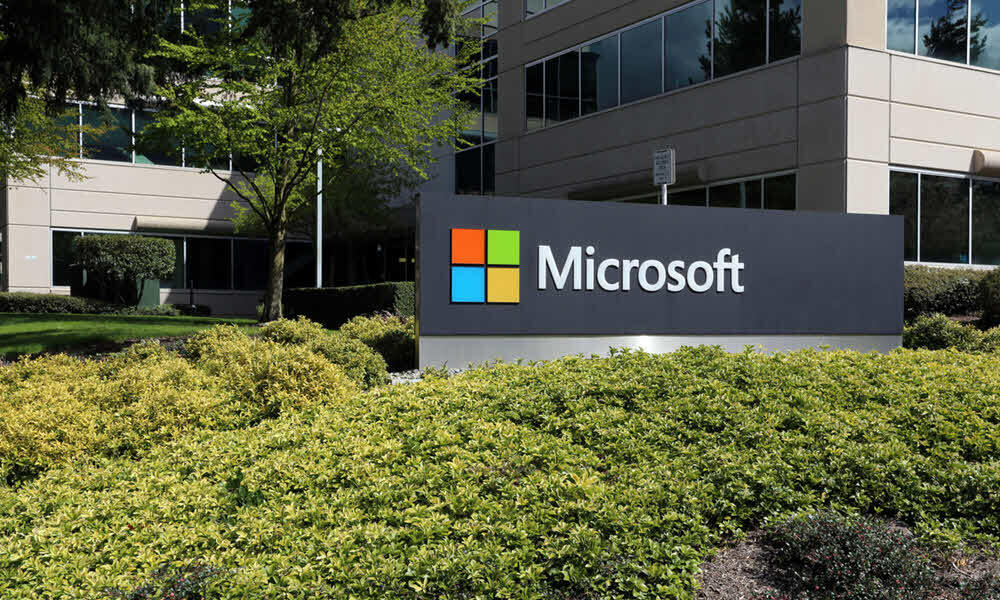Kako prijaviti pogreške karte u Google kartama
Google Google Maps Junak / / April 13, 2023

Zadnje ažurirano dana

Naišli ste na pogrešku u Google kartama? Možete prijaviti netočnosti na mreži ili u aplikaciji kako biste lakše riješili problem. Ovaj vodič objašnjava kako.
Google Maps je izvrstan alat za pronalaženje novih mjesta, dobivanje uputa za rutu i pomaže vam da istražite svijet.
Ipak, nije savršen - može činiti pogreške. Možda ste primijetili pogrešnu adresu, cestu koja nedostaje ili zatvorenu tvrtku na Google kartama. Možda ste slijedili neke upute koje su vas dovele do slijepe ulice.
Ako naiđete na pogreške karte na Google kartama, možete ih prijaviti i pomoći poboljšati uslugu za sebe i druge. U ovom ćemo vam članku pokazati kako prijaviti pogreške karte u Google kartama.
Zašto biste trebali prijaviti pogreške karte u Google kartama?
Postoji nekoliko razloga zašto biste mogli prijaviti pogreške karte u Google kartama:
- Ispravite netočne podatke. Zastarjeli podaci, ljudska pogreška ili tehnički kvarovi mogu uzrokovati pogreške na karti. Prijavljivanje ovih pogrešaka može pomoći Googleu da ažurira svoje karte točnijim informacijama.
- Poboljšajte korisničko iskustvo Google karata. Neke pogreške na karti mogu utjecati na vašu navigaciju, rezultate pretraživanja ili preporuke na Google kartama. Prijavljivanje ovih pogrešaka može pomoći Googleu da poboljša svoje značajke i funkcionalnost za bolje korisničko iskustvo.
- Doprinesite zajednici. Neke pogreške na karti mogu utjecati na druge korisnike koji se oslanjaju na Google karte za potrebe putovanja. Prijavljivanje ovih pogrešaka može pomoći Googleu da svima pruži pouzdanije i korisnije karte.
Nema nedostataka u prijavljivanju pogrešaka karte na Googleu. To je brzo, jednostavno i može pomoći poboljšati uslugu za vas i sve ostale koji je koriste. Uostalom, ako se pogreška pojavi na ruti kojom idete, morat ćete provjeriti je li ispravljena.
Kako prijaviti pogreške karte u Google kartama pomoću PC-a ili Mac-a
Najlakši način za prijavu grešaka na karti na Google kartama pomoću PC/Mac računala je pomoću vašeg web preglednika. To možete učiniti na računalu, Macu ili nekom drugom uređaju s mogućnošću pristupa webu, poput Chromebooka.
Za prijavu grešaka na karti u Google kartama na PC-u ili Macu:
- Otvorite svoj web preglednik i idite na Web mjesto Google Maps.
- Koristite traku za pretraživanje ili ručno locirajte mjesto ili područje s pogreškom na karti.
- Desnom tipkom miša kliknite crvena igla za mjesto koje sadrži grešku.
- Na izborniku odaberite Prijavite problem s podacima.
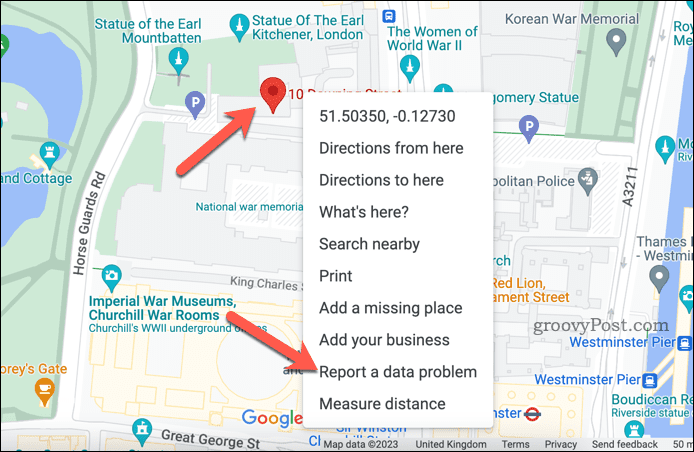
- Odaberite jednu od sljedećih opcija u Pošalji povratne informacije okvir, ovisno o vrsti pogreške koju želite prijaviti:
- Predložite uređivanje: Odaberite ovu opciju kako biste predložili promjenu stavke na karti.
- Nedostaje mjesto: Odaberite ovu opciju ako lokaciji nedostaje orijentir ili tvrtka.
- Dodajte ili popravite cestu: Odaberite ovu opciju ako postoji problem s cestom ispod ove oznake pribadače.
- Pogrešna informacija: Odaberite ovu opciju ako su navedene loše informacije o tvrtki ili orijentiru na mjestu oznake pribadače.
-
Vaša mišljenja: Podijelite sve druge povratne informacije o Google kartama koristeći ovu opciju.
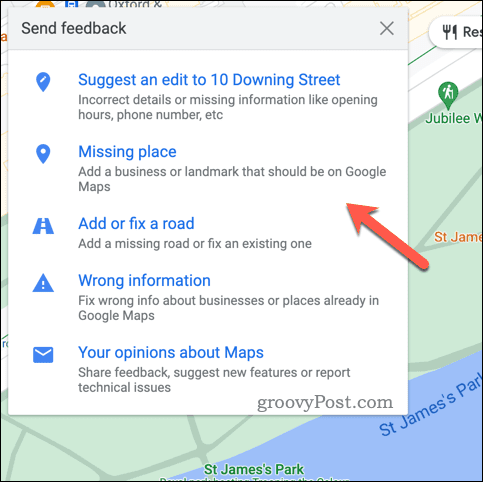
- Slijedite upute na zaslonu kako biste pružili više pojedinosti o pogrešci i poslali povratne informacije.
Nakon što pošaljete pogrešku na karti, Google će je istražiti i (nadamo se) brzo riješiti.
Kako prijaviti pogreške karte u Google kartama na mobitelu
Veća je vjerojatnost da ćete koristiti Google karte za upute na mobilnom uređaju. Ako je to slučaj, možda biste trebali prijaviti pogreške karte u Google kartama pomoću mobilne aplikacije za Android, iPhone i iPad.
Za prijavu pogrešaka karte u Google kartama na mobilnom uređaju:
- Otvorite aplikaciju Google karte na svom Android/iPhone uređaju.
- Locirajte lokaciju s greškom na karti pomoću alata za pretraživanje ili ručnim pomicanjem prikaza karte prstom.
- Dodirnite svoje profil ikonu u gornjem desnom kutu zaslona i dodirnite Pomoć i povratne informacije.
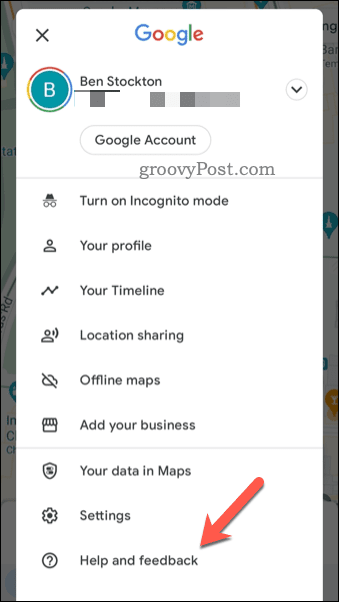
- Zatim dodirnite Uredite kartu na jelovniku.
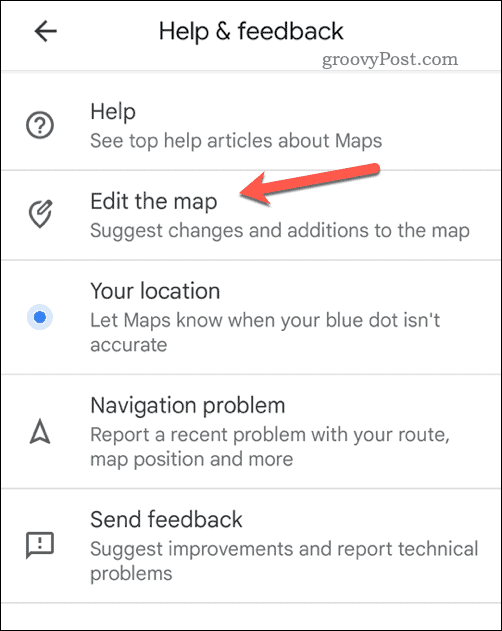
- Odaberite jednu od sljedećih opcija ovisno o vrsti pogreške koju želite prijaviti:
- Dodajte ili popravite mjesto: Koristite ovu opciju za dodavanje mjesta koje nedostaje, promjenu naziva ili detalja mjesta ili premještanje netočne oznake.
- Popravite adresu: Ako je određena adresa pogrešna, upotrijebite ovu opciju da je popravite.
- Dodajte ili popravite cestu: Ako se izgled ceste promijenio ili je postavljena nova cesta, možete je dodati pomoću ove opcije.
-
Vaše mišljenje o Kartama: Koristite ovu opciju da predložite poboljšanja karte (ili same Google karte) ili prijavite neprikladni sadržaj.
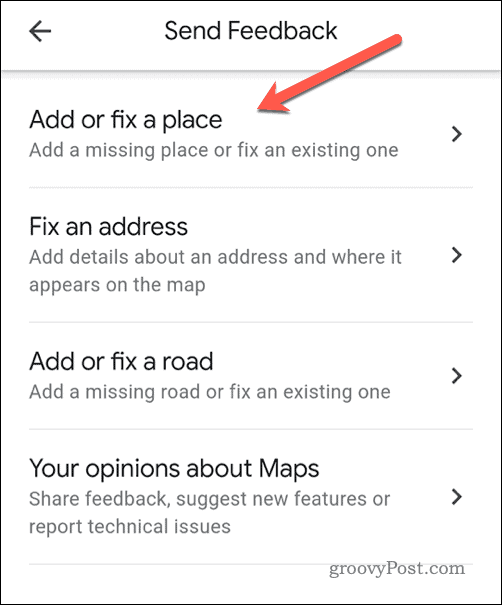
- Slijedite sve druge dodatne upute na zaslonu kako biste pružili više pojedinosti o pogrešci i poslali svoje povratne informacije.
U ovom ste trenutku uspješno prijavili pogrešku karte na Google kartama pomoću svog mobilnog uređaja. Ponovite to za daljnje pogreške na vašem uređaju.
Ispravljanje pogrešaka Google karata
Prijavljivanje pogrešaka na karti na Google kartama jednostavan je i koristan način ispravljanja netočnih informacija, poboljšanja korisničkog iskustva i doprinosa zajednici. Na taj način možete pomoći Googleu da poboljša svoje karte—ne samo za vas, već i za sve koji ih koriste.
Jesi li početak rada s Google kartama? Možete isprobati druge stvari kako biste što bolje iskoristili platformu.
Na primjer, možda želite postavite kućnu i poslovnu adresu u Google kartama kako biste olakšali (i brže) kretanje naprijed i natrag između vašeg posla i kućne lokacije.
Želite isplanirati tajno putovanje? Ako ne želite imati nikakav trag vašeg putovanja, uvijek možete koristite Google karte u anonimnom načinu rada. Na taj način putovanje se neće bilježiti niti se pojaviti u vašoj povijesti pretraživanja.
Kako pronaći ključ proizvoda za Windows 11
Ako trebate prenijeti ključ proizvoda za Windows 11 ili vam je samo potreban za čistu instalaciju OS-a,...